- 日本コミュニティ
- :
- ナレッジベース
- :
- Archicadをはじめよう
- :
- スマート選択によるArchicadの生産性の向上
- RSS フィードを購読する
- 新着としてマーク
- 既読としてマーク
- ブックマーク
- この話題を購読する
- 印刷用ページ
- 不適切なコンテンツを報告
スマート選択によるArchicadの生産性の向上
- RSS フィードを購読する
- 新着としてマーク
- 既読としてマーク
- ブックマーク
- この話題を購読する
- 印刷用ページ
- 不適切なコンテンツを報告
2021-10-12 07:00 PM
複雑なBIMプロジェクトを扱っている場合、断面図や立面図、展開図ビューで作業しながら、平面図または3Dビュー内で要素を迅速に確認・選択し、ズームできることが必要不可欠となります。この新しいナビゲーションコマンドは、時間を節約し、イライラを解消するのに役立ちます。こうした改善により、設計の自由度を高め、より短い時間で優れた建築成果物を実現し、BIMワークフローを向上させることができます。
さまざまなArchicad機能とコマンドのうちの一つを使用して、容易に要素を見つけ出し、選択することが可能です。
- 3Dで選択内容/矩形選択を表示
- 3Dで全てを表示
- 検索と選択
- 3Dで要素フィルタ/切断
- 3D切断
新しいコマンドと改善されたコマンドにより、2Dビューと3Dビューの間を切り替える際に選択された要素を再度選択することなく、選択された要素を保持することがより簡単になりました。
3Dで選択 コマンドにより、要素の選択を維持したまま、各ビューの間を切り替えることができます。
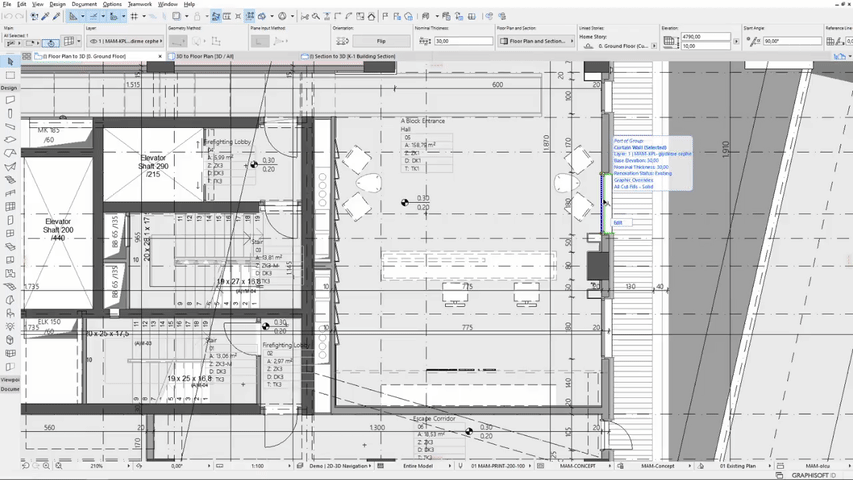
また3Dにおいて重なっている要素について作業する際、選択された要素を非表示にすることで、要素の表示を制御し、ワークフローをスピードアップできます。これにより、その他の建物要素について、関連するレイヤーを非表示にしたり、レイヤーセットを変更したりすることなく、見やすさを改善できます。非表示にしたい要素を右クリックし、[選択を非表示 ]コマンドを選択します。このカスタムビューは、必要であれば保存し、後で使用することができます。
平面図で選択 コマンドにより、平面図ウィンドウでその環境内にある選択された要素を瞬時に拡大表示できます。
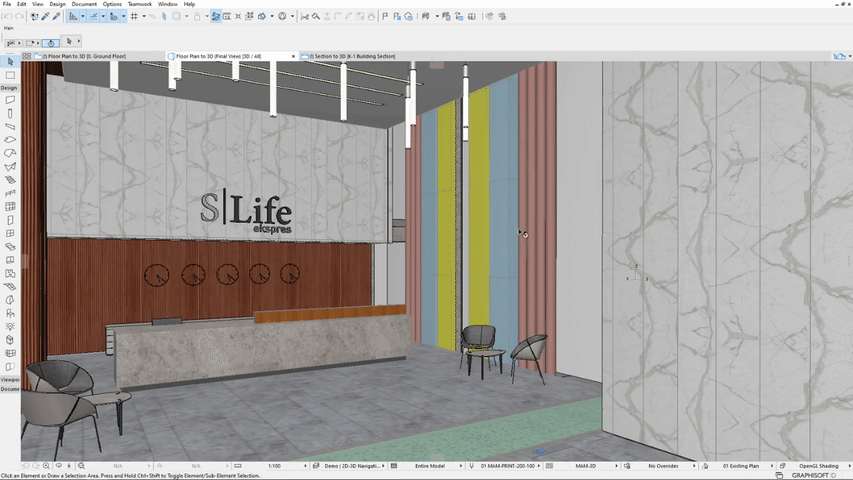
非表示の要素を表示させ、元の3Dビューに戻すには、全てを表示 コマンドを使用します。この機能は断面図や立面図、展開図においても使用可能です。3Dや平面図などのすべてのビューにおいて選択された要素を保持することが可能になりました。
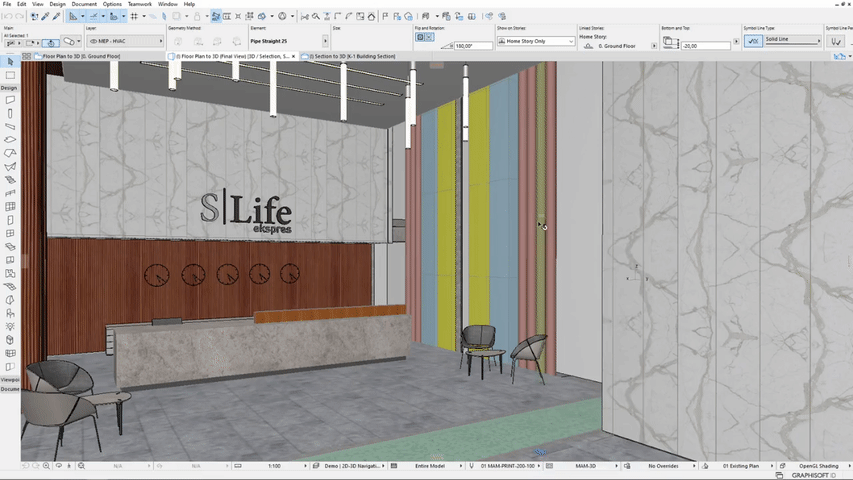
スマート選択ツールにより、設計が進んだ段階であっても設計変更を素早く実行することが可能です。必要に応じて自由に設計を発展させ、調整することができます。
Archicad 25では新しいコマンドと改善されたコマンドにより、2Dビューと3Dビューの間を切り替える際に要素を再度選択することなく、選択をおこなった状態のまま先に進むことが可能になりました。さらに重なり合った要素については、選択された要素を使用中のビューにおいて非表示にすることで、ワークフローのスピードを上げることができます。
Archicad 25の全ての新しいデザイン機能について学びましょう:
Archicad 25の全ての新機能の詳細については、こちらの記事をお読みください。

